No artigo abordado sobre as principais novidades do ZWCAD 2018 revelamos características importantes da versão SP2 para usuários do ZWCAD.
Mas será que isso é tudo sobre o lançamento mais potente da sua nova versão?
Claro que não!
Existem outros pontos incríveis que foram aprimorados e otimizados com base nas necessidades de nossos usuários em seu ambiente real de trabalho.
Confira alguns truques e dicas que irão influenciar muito na produtividade, e certamente fará diferença na hora de projetar os seus trabalhos.
1- Para interface, o conforto é a prioridade
A interface foi ainda mais otimizada por mudar a área de desenho de cinza claro para cinza escuro, o que proporciona mais conforto para os seus olhos.
Leia Também:
05 Maneiras de Economizar com CAD em sua Empresa
Comparativo de Velocidade AutoCAD x ZWCAD
7 Mitos e Verdades sobre um Programa Cad de baixo custo.
Além disso, por clarear a cor dos menus na Interface Ribbon e na Interface Clássica, um contraste mais notável é percebido para distinguir diferentes áreas, proporcionando uma experiência visual maravilhosa com disposições mais nítidas.
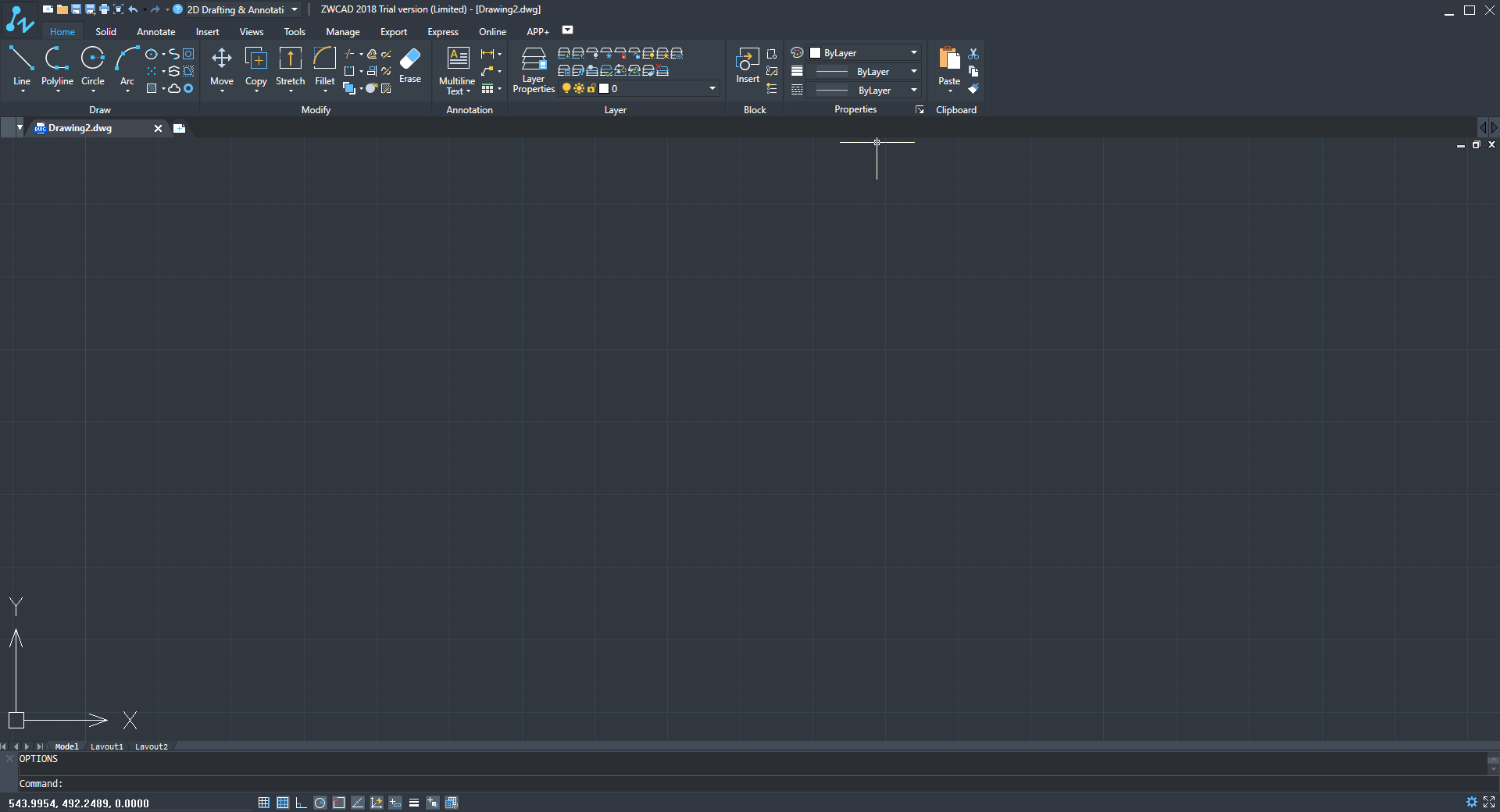
2- Paletas melhoradas de ferramentas
A opção propriedades, incluindo o Nome, Escala, Rotação, Camada e etc. Agora é adicionada ao menu do botão direito de um bloco ou um comando nas paletas de ferramentas, tornando conveniente para você editar as propriedades de um bloco ou um comando diretamente nas paletas de ferramentas.
Veja na figura abaixo essa melhoria.
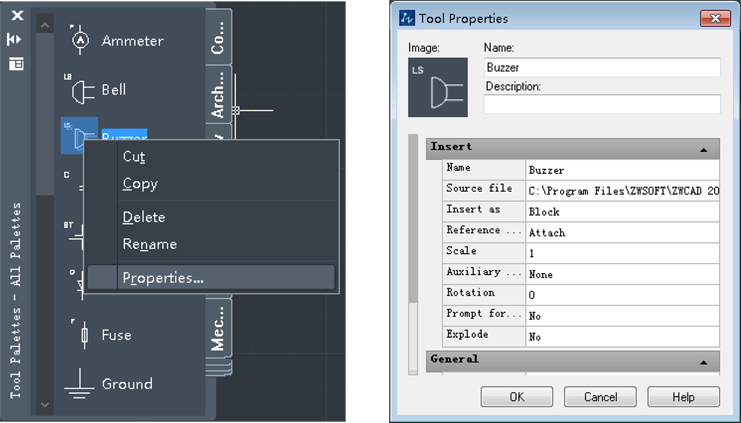
3- Bloquear/Desbloquear Botão Viewports
Adicionado à barra de status, esse botão ajuda a bloquear ou desbloquear rapidamente a viewport selecionada sem alterar o status no painel de propriedades.
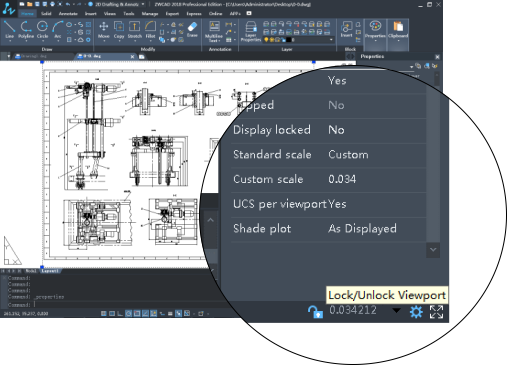
4- Editor de atributos aprimorado
Um menu de atalho incluindo comandos como inserir campo, recortar, copiar, colar, excluir e selecionar tudo é adicionado no Editor de Atributos aprimorado e motiva ao clicar com o botão direito do mouse na caixa de texto de valor.
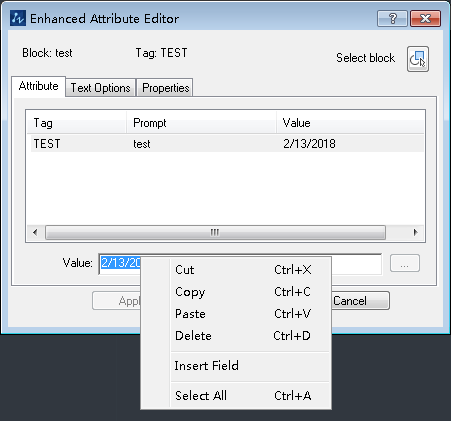
5- Modo de Edição de Bloco
Na versão SP2 do ZWCAD 2018 foi adicionada uma nova variável de sistema que tem a função de controlar o REFEDIT ou BEDIT que é usado para editar um bloco ao clicar duas vezes nele.
6- Teclas de Atalho para Alternar Modelo/Layout
Agora você pode alternar entre Modelo e Layout de maneira muito simples.
Pressionando apenas Ctrl + PageUp e Ctrl + PageDown no ZWCAD.
Acreditamos que essas otimizações de pequenos detalhes realmente significam muito para nossos usuários.
Por isso fazemos todos nossos esforços para melhorar a experiência do usuário, melhorando pequenos detalhes que acabam fazendo uma grande diferença e contribuem com uma melhor produtividade.
Saiba mais sobre as novas funções do ZWCAD 2018 SP2 com o nosso time de suporte técnico ou nossos consultores.
Quer saber outros comandos ou recursos do novo ZWCAD?
Então fique por dentro dos principais assuntos que separamos para você e sua equipe de projetos.
Leituras Recomendadas:
12 motivos para sua empresa substituir o AutoCAD® e economizar
05 Cuidados antes de Comprar um AutoCAD LT
Suporte Autodesk para Problemas com o AutoCAD® como Resolver?
Comparativo de Velocidade AutoCAD x ZWCAD
Comprar ou Alugar? Qual é a melhor Licença para o seu Negócio?
Softwares Piratas: quais os riscos de utilizá-los?
Como plotar no AutoCAD® e ZWCAD principais softwares para Projetos





